Editor X: הוספה והתאמה אישית של צ'אט
זמן קריאה: 2 דקות
Editor X עובר ל-Wix Studio, הפלטפורמה החדשה שלנו לסוכנויות ופרילנסרים.פרטים נוספים על Wix Studio
אתם יכולים להוסיף לאתר שלכם תיבת צ'אט כדי לתקשר עם הגולשים ישירות. באמצעות Wix Chat, הגולשים תמיד יכולים לכתוב לכם, גם אם אתם לא זמינים עכשיו. תוכלו גם ליזום צ'אט עם גולשים שנמצאים כרגע באתר.
הראו לי:
איך מוסיפים את הצ'אט לאתר?
אתם יכולים להוסיף את אפליקציית Wix Chat לאתר ישירות מחנות האפליקציות. ברגע שתוסיפו אותה, בפינה הימנית התחתונה של ה-Editor תופיע שורה ממוזערת של צ'אט.
כדי להוסיף את הצ'אט:
- הקליקו על האייקון של חנות האפליקציות
 בחלק העליון של Editor.
בחלק העליון של Editor. - כתבו Wix Chat בשורת החיפוש ולחצו על Enter במקלדת.
- הקליקו על Wix Chat.
- הקליקו על Add to Site.
מה הלאה?
היכנסו לתיבת ההודעות כדי לקרוא את כל ההודעות בצ'אט ולענות להן. אתם גם יכולים ליזום צ'אט עם הגולשים בזמן אמת כדי לעורר עניין.

איך מתאימים אישית את תיבת הצ'אט?
אתם יכולים להתאים אישית את תיבת הצ'אט לעיצוב הכולל של האתר. בחלונית ההגדרות תוכלו לשנות העיצוב והפריסה, וגם את הטקסטים האוטומטיים, ואפילו להוסיף טופס מקדים לצ'אט כדי לשמור לידים כשאתם לא יכולים לדבר.
כדי להתאים אישית את תיבת הצ'אט:
- הקליקו על תיבת הצ'אט הממוזערת בפינה הימנית התחתונה ב-Editor.
- הקליקו על Settings.
- התאימו אישית את תיבת הצ'אט באמצעות הטאבים שמשמאל:
- Settings: בטאב ההגדרות תוכלו ליצור טופס מקדים לצ'אט ולבחור באילו עמודים תיבת הצ'אט תופיע.
- Display: בטאב התצוגה תוכלו לבחור איפה הצ'אט יופיע בעמוד ואיך הודעות חדשות יופיעו לגולשים.
- Design: בטאב העיצוב תוכלו לשנות את הרקע של תיבת הצ'אט ואת העיצוב של הכותרת העליונה, ההודעות והמסגרת. תוכלו גם להעלות לוגו עסקי כדי לתת טאץ' של המותג.
- Texts: כאן אתם יכולים לכתוב טקסטים אוטומטיים לתיבת הצ'אט, כדי שיהיו בשפת האתר.
טיפ:
שדרגו את תכנית ה-Ascend שלכם כדי למחוק כל מיתוג לא שייך מהצ'אט. זה גם יפתח לכם את האפשרות להגדיר את שעות פעילות הצ'אט, ולשלוח בקשות תשלום בצ'אט.
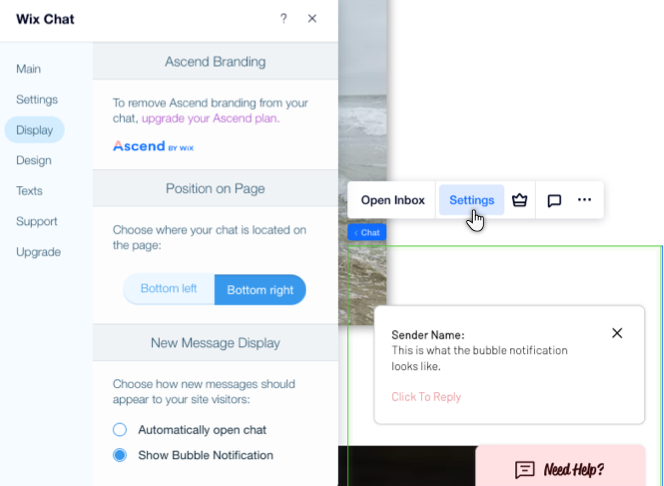
זה עזר לך?
|